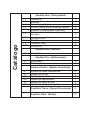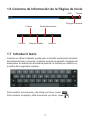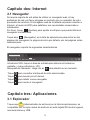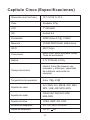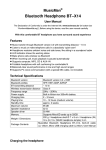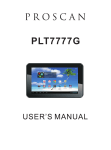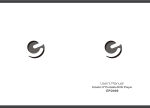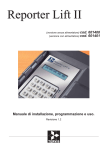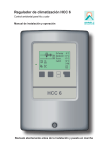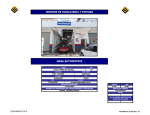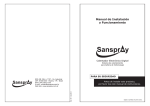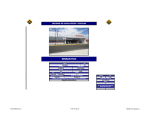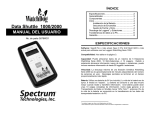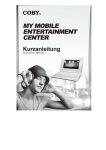Download Manual De Usuario
Transcript
DL700D Manual De Usuario Gracias por comprar la tableta Este manual de usuario ha sido específicamente diseñado para guiar mediante describiendo las funciones y características de su dispositivo. 1) Por favor, lea atentamente este manual antes de usar su dispositivo con el fin de asegurar el uso seguro y correcto. 2) Las descripciones en este manual se basan en los ajustes predeterminados de su dispositivo. 3) No utilice esta unidad cerca de agua. No coloque sobre la unidad ningún recipiente con líquido en su interior. 4) Por favor, no ponga el dispositivo en alta temperatura, humedad o el lugar lleno de polvo; la tableta no es resistente al agua. 5) Evitar caída o colisión violenta, no agitar violentamente la pantalla táctil, de lo contrario, podría provocar daños o visualización anormal. 6) Si el sistema se apague de forma automática, será arrancable de nuevo poco después de la parada. 7) Por favor, cargue la tableta con regularidad si no usarla durante mucho tiempo para evitar daños causados por el consumo excesivo de la batería. 8) No desmonte, ni utilice alcohol, disolvente o clase benceno para frotar la superficie del producto. 9) Por favor, no use la tableta cuando se conduce o se camina por la calle, de lo contrario puede provocar un accidente. 10) Por favor, elija el volumen adecuado, si tenía tinnitus, por favor, baje el volumen o deje de usar. 11) Disponible de espacio de memoria nominal puede ser irreal porque el propio sistema android ocupa parte del espacio de la memoria y el funcionamiento del programa también ocupa espacio si se abre. 12) La capacidad de almacenamiento para el sistema android ocupa alrededor de cientos de MB, también con el fin de instalar los softwares, el sistema debe despedir una cierta capacidad de almacenamiento, por lo que entre el espacio real utilizable y el espacio nominal hay desviación. 13) Cuando la CPU se funciona bajo alta velocidad, especialmente en los juegos 3D o en modo de reproducción a largo tiempo de alta definición de vídeo, el fuselaje tendrá el fenómeno de fiebre. 14) Por favor, guarde este manual para referencia futura. Capítulo Uno: (Vista general) 1.1 1.2 1.3 1.4 1.5 Catálogo 1.6 1.7 1.8 1.9 1.10 Apariencia Botones Encender y apagar Activar y desactivar el modo de espera Bloquear y desbloquear la pantalla Columna de información de la página de inicio Introducir texto Restablecer Conexión USB Accesorios 1 2 2 2 2 3 3 4 4 4 Capítulo Dos: (Internet) 2.1 Navegador 5 Capítulo Tres: (Aplicaciones) 5 6 3.1 3.2 Explorador Descargas 4.1 4.2 4.3 4.4 4.5 4.6 Ajustes de redes inalámbricas Ajustes de sonido Ajustes de muestra Ajustes de aplicaciones Ajustes de fecha & hora Ajustes de idiomas y entrada 6 6 7 7 8 8 Capítulo Cinco: (Especificaciones) 9 Capítulo Seis: (Notas) 10 Capítulo Cuatro: (Ajustes de sistema) Capítulo Uno: Vista general 1.1Apariencia Altavoz Cámara trasera POWER Auricular USB 5V micro SD USB RESET DC IN Volume+ TF CARD VolumeMIC RESET Cámara frontal 1 1.2 Botones Botón de encendido Mantenga pulsado el botón de encendido por 2 a 3 segundos para abrir la pantalla cuando se abre la tableta, pulse brevemente este botón para salir de la pantalla y pulse brevemente de nuevo para iluminar la pantalla. Nota:. Si la tableta está colgando, por favor, utilice un pequeño hardware para restablecerla, en en fondo de la esquina superior derecha. Volumen Pulse Volume + / - para ajustar el volumen. 1.3 Encender y apagar Encender Mantenga pulsado el botón de encendido (vea la apariencia) por 2 a 3 segundos, las imágenes aparecerán hasta a la interfaz. Apagar Mantenga pulsado el botón de encendido, la pantalla muestra si quieres apagar, pulse OK para apagarse en estado de carga, cuando la tableta está apagada, pulse el botón de encendido, se muestra la función de carga, una vez más, haga clic en el botón de encendido, y se abre la tableta. 1.4 Activar y desactivar el modo de espera Activar el modo de espera En el modo de arranque, puede pulsar el botón de encendido, el sistema va a entrar en el modo de espera que se puede ahorrar energía. Desactivar el modo de espera En el modo de espera, toque brevemente el botón de encendido del dispositivo, y se entra en estado normal. 1.5 Bloquear y desbloquear la pantalla Bloquear Puede establecer el tiempo de descanso en el sistema de visualización. El sistema va a dormir de forma automática y bloquear la pantalla en modo de espera si no hay ningún inactividad cuando alcanza el valor preestablecido de tiempo de espera. Desbloquear Mueve el signo para el desbloqueo. Arrastre para desbloquear la pantalla y entrar en la interfaz de aplicación. 2 1.6 Columna de Información de la Página de Inicio WIFI Tiempo Energía de batería Trasero Volmue - Búsqueda reciente Sede de Interfaz Volmue + 1.7 Introducir texto Cuando se utiliza la tableta, puede usar el teclado virtual para introducir directamente texto, números, símbolos tocando la pantalla. Después de seleccionar el método de entrada de Android, el teclado por defecto se muestra de la siguiente manera.: Para cambiar los números y las letras, por favor, pulse ?123 Para cambiar la capital y letra minúscula, por favor, pulse 3 1.8 Restablecer Pulse el botón de restablecer en el fondo de la esquina superior derecha del dispositivo, el cual se restablecerá y se apagará.Pulse el botón de encendido por 2 a 3 segundos para reiniciar. 1.9 Conexión USB Por favor, conecte el PC con el cable USB en caja para su tableta y podrás ver en ella, haga clic en este signo y encienda el almacenamiento USB para conectar su dispositivo. Desactive el almacenamiento USB para desconectar el dispositivo con el PC. 1.10 Accesorios Adaptador de alimentación 1 Cable USB 1 Manual de usuario 1 Tarjeta de garantía 1 4 Capítulo dos: Internet 2.1 Navegador Se require suporte de red antes de utilizar un navegador web, si hay problemas de red, por favor póngase en contacto con su operador de red o proveedor de servicios. El navegador web de la tableta se puede conectar a Internet. a través de WIFI para satisfacer sus necesidades comerciales e individuales. Por favor, touqe (Ajustes) para ajustar el wifi para que pueda utilizar el navegador normalmente. Toque aquí (Navegador) en la lista de aplicaciones para entrar en las páginas del navegador; la página de inicio por defecto son las páginas vistas recientemente. El navogador soporta las siguientes características. Introduzca URL- toque el área de entrada para obtener el teclado en pantalla, y luego introduzca UPL. Búsqueda de marcador- Haga clic en para añadirlo en el marcador. Toque Toque Toque Toque para consultar al sitioweb favorito seleccionado. para buscar por el Internet. para añadir nuevo navegador. para cerrar el navegador. Capítulo tres: Aplicaciones 3.1 Explorador Toque aquí (Administrador de archivos) en la lista de aplicaciones, es compatible con la copia mutua de archivos en esta tarjeta SD de dos lugares, memoria interna y USB. 5 3.2 Descargas Haga clic aquí en la lista de aplicaciones; usted puede ver la descarga o el contenido de los documentos bajados. Haga clic en archivo de descarga para detener o eliminar el contenido de descarga. Capítulo cuatro: Ajustes de sistema Haga clic aquí (Ajustes) para entrar en la interfaz de ajustes de sistema. 4.1 Ajustes de redes inalámbricas Este módulo de ajuste incluye: ajustes de redes inalámbricas Ajustes de red local inalámbrica Abra conmutadores LAN inalámbricos, el sistema buscará redes inalámbricas disponibles automáticamente y mostrará la red local inalámbrica en la lista Entre ellas, si la red local tiene el signo detrás de ella, que representa que la red ha sido cifrada, es necesario introducir la contraseña para la conexión. El signo representa que las redes no necesitan contraseña, que se pueden conectar directamente Puede elegir la red desde la lista que desee haciendo un clic en ella para conectarse directamente, también puede hacer clic en los avanzados, y luego haga clic para conectar la red; también puede seleccionar agregar red local inalámbrica para agregarla manualmente Notificación de red: abra el interruptor, se dará cuenta si existen redes abiertas El certificado de red local inalámbrica: carga y gestión de red local inalámbrica 4.2 Ajustes de sonido En ajustes de sonido, puede elegir el conmutador de silencio que puede conseguir ajustes más detallados si se requieren. Haga clic en el ajuste de volumen puede ajustar la notificación, los arranques de los medios de comunicación y disco cambian el alarma de sonido de volumen y se elige el sonido de funcionamiento rápido y el timbre y software 6 4.3 Ajustes de muestra Ajustes de muestra incluye: Brillo, Ajustes de Fondos, Ajustes de giros automáticos, Tiempo en reposo y Tamaño de letras. Brillo El usuario puede ajustar el brillo de forma manual para obtener la claridad deseada. Ajustes de fondos En los ajustes de fondos, se puede ajustar el fondo de pantalla y la pantalla dinámica; el fondo de pantalla se puede elegir desde la galería. Tiempo en reposo Cuando la pantalla se ilumina por un período de tiempo, se bloqueará automáticamente para ahorrar energía si no hay ninguna operación. Tamaño de letras Puede ajustar el tamaño de letra de acuerdo a las necesidades individuales: pequeño, normal, grande, enorme. 4.4 Ajustes de aplicaciones En los ajustes de la aplicaciones, puede gestionar los servicios en ejecución y los derechos de acceso, pero sólo para los desarrolladores. Gestión de aplicaciones En este contexto, es fácil manejar y eliminar algunas aplicaciones instaladas. En primer lugar, entre en la lista de aplicaciones, haga clic de acuerdo a los botones de nombre para ordenar el alfabeto y los números; haga clic en el menú completo para escanear el programa en ejecución o programas ofrecidos por un tercero desarrollador de software. Haga clic en una aplicación, se puede ver la información relevante de la aplicación para borrar la caché, descargar programas, borrar el valor predeterminado o detener la operación, etc Servicios en ejecución En estos ajuestes, puede detener y establecer algunos programas que se están ejecutando. Gestión de acceso En estos ajustes, mediante el uso de apertura o prohibición de gestionar las aplicaciones para acceder a los permisos de contenido. 7 4.5 Ajustes de fehca & hora En esta interfaz de ajustes, puede ajustar la hora del sistema y las opciones seriales. Ajuste de hora Puede utilizar la hora automática de la red, para elegir la zona horaria, establecer la fecha y hora específicas y el formato de visualización en los ajustes de hora. 4.6 Ajustes de idioma y entrada En esta interfaz de ajustes, puede elegir el idioma deseado. Método de entrada Los usuarios pueden ajustar los métodos de entrada agregar o eliminar palabras en el diccionario por aquí. Teclado de Android Puede ajustar la función de apertura o cierre de capital automática. Nota: Las aplicaciones de mercado utilizadas para la descarga de apps / juegos como SLIDE ME, APTOIDE, o GETJAR son de propiedad independiente, administradas y operadas por sus propios partidos respectivos. Si alguna de estas aplicaciones dejarán de funcionar, NO se considera como un defecto de fabricación. Si tiene alguna duda o pregunta no dude en contactar con nuestro departamento de servicio de cliente. Si en cualquier momento en el futuro necesita deshacer este producto, tenga en cuenta de que los productos eléctricos no deben desecharse juntos con la basura doméstica. Por favor los recicle donde existen instalaciones. Consulte con su autoridad local o distribuidor sobre informaciones de reciclado. (Directiva de residuos de aparatos eléctricos y electrónicos) Debido al continuo mejoramiento, no se dará ningún aviso previo respecto a los cambios en la función y la especificación arriba mencionada. 8 Capítulo Cinco (Especificaciones) Dimención (mm*mm*mm) 191.7x109.7x10.6 Peso Alrededor 275g LCD 7" 800x480 OS Android 4.4 Procesador ARM Cortex-A7 @ 1.5GHZ Memoria 512MB DDR3 RAM, 4GB interne WI-FI 802.11b/g/n Conexiones Micro-USB, Micro-SD(hasta 32GB), Toma de auriculares Bateria 3.7V 2100mAh Li-Poly Tiempo de servicio Hasta 3 horas (Se basa en uso promedio, y el tiempo / capacidad de la batería varía entre los usuarios) Temperatura de operación Entre 0 Soporte de video AVI, WMV, FLV, RMVB, 3GP, MKV, MP4, VOB, ASF, MPG, MOV Soporte de audio OGG,FLAC,WAV,ACC,APE, M4A,OGG Soporte de fotos JPEG, BMP, GIF, PNG Entrada de adaptador AC 100-240V, 50/60Hz Salida de adaptador DC 5V 9 y 40 2A Capítulo Seis (Notas) Este dispositivo cumple con los requerimientos indicados en la Parte 15 de las Normas FCC. La operación está sujeta a las dos condiciones siguientes: (1) Este dispositivo no debe causar interferencias perjudiciales, y (2) Este dispositivo debe aceptar cualquier interferencia recibida, incluyendo interferencias que puedan causar una operación no deseada. Advertencia: Los cambios o modificaciones a esta unidad no aprobados expresamente por la parte responsable podrían anular la autoridad del usuario para operar el equipo. NOTA: Este equipo ha sido probado y cumple con los límites para un dispositivo digital de Clase B, según la Parte 15 de las Normas FCC. Estos límites están diseñados para proporcionar una protección razonable contra las interferencias perjudiciales a una instalación residencial. Este dispositivo genera, utiliza y puede irradiar energía de radiofrecuencia y, si no se instala y utiliza de acuerdo con las instrucciones, puede causar interferencias perjudiciales a las comunicaciones de radio. Sin embargo, no hay garantía de que no se produzcan interferencias en una instalación en particular. Si este dispositivo provoca interferencias perjudiciales a la radio o la televisión, lo cual puede comprobarse encendiéndolo y apagándolo, se recomienda al usuario que intente corregir la interferencia mediante una o más de las siguientes medidas: …Reorientar o reubicar la antena receptora. …Aumentar la separación entre el equipo y el receptor. …Conectar el equipo a un tomacorriente en un circuito diferente de aquel al que está conectado el receptor. …Consultar al distribuidor o un técnico de radio / TV con experiencia para obtener ayuda. 10